相信很多朋友都遇到过以下问题,就是PPT中加入视频的图文操作方法。针对这个问题,今天手机之家小编就搜集了网上的相关信息,给大家做个PPT中加入视频的图文操作方法的解答。希望看完这个教程之后能够解决大家PPT中加入视频的图文操作方法的相关问题。
亲们想知道PPT如何加入视频的操作吗?下面就是小编整理PPT中加入视频的图文操作方法,赶紧来看看吧,希望能帮助到大家哦!
PPT中加入视频的图文操作方法

1、打开PPT,点击“插入”选项,再点击,“视频”选项
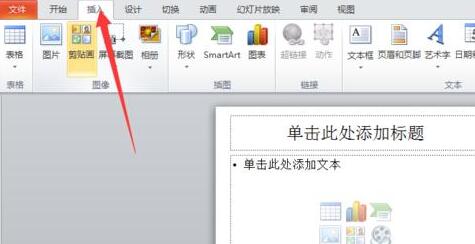
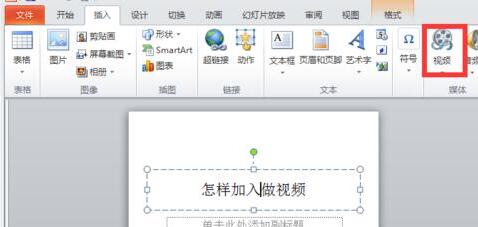
2、在“视频”选项中点击下拉菜单,会出现三个选项。
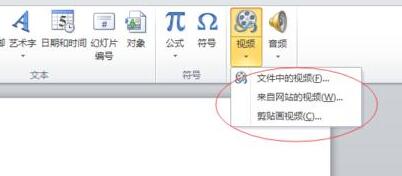
3、以“插入文件中视频”为例,点击此项,在弹出的窗口中选择播放路径,选中视频,单击“插入”。
4、插入视频后,对视频窗口调整为小图标样式。再点击“播放”项,设置全屏播放,视频的开始或暂停、音量大小按红框提示操作。
5、根据需要,还可对视频进行剪辑,点击“播放”选项中的“剪辑视频”项。可以对开始时间点和结束时间点任意调整。
6、还可以对视频剪辑开始和结束时添加”淡化持续时间“项特殊效果,提醒观众播放进程,使观众产生完整的段落感,视频更有表现力。
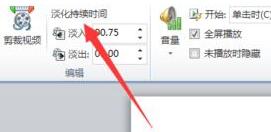
注意
PPT 视频支持的格式:avi,mpg,wmv,ASF,MP4文件格式不支持
PowerPoint2007版本也支持视频剪辑,而之前的版本可利用WINDOWS自带的视频剪辑器进行处理
快来学习学习在PPT中加入视频的图文步骤吧,一定会帮到大家的。